Aplicațiile Microsoft Defender pentru Cloud protejează acum aplicațiile cloud direct în Edge for Business
2 min. citit
Publicat în data de
Citiți pagina noastră de dezvăluire pentru a afla cum puteți ajuta MSPoweruser să susțină echipa editorială Află mai multe
Note cheie
- Microsoft Defender for Cloud Apps protejează acum aplicațiile cloud direct în Edge for Business.
- Acest lucru elimină nevoia de proxy, îmbunătățind potențial securitatea și performanța.
- Administratorii pot seta politici de sesiune granulare pentru a restricționa acțiunile și pentru a proteja datele sensibile.
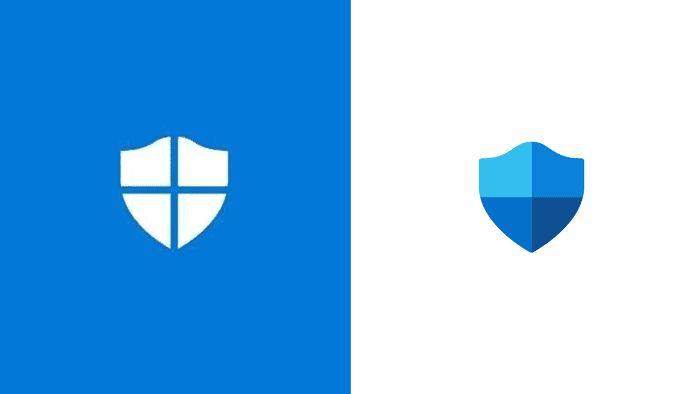
Microsoft își extinde acoperirea Serviciul Defender for Cloud Apps pentru a include aplicații cloud bazate pe browser accesate prin browserul Edge for Business. Această integrare a îmbunătățit securitatea și a simplificat procesul pentru afaceri.
Anterior, Defender for Cloud Apps se baza pe proxy pentru a monitoriza și proteja utilizarea aplicației cloud. Odată cu noua actualizare, serviciul folosește acum comenzile încorporate Edge pentru afaceri, care elimină nevoia de proxy și, prin urmare, poate îmbunătăți performanța.
Această protecție bazată pe browser permite administratorilor să implementeze politici granulare de sesiune. Aceste politici pot restricționa accesul la aplicații în funcție de riscul utilizatorului (de exemplu, conectarea de pe un dispozitiv negestionat) și pot limita acțiuni precum descărcări, încărcări, copiere, tăiere și imprimare în timpul unei sesiuni.
De exemplu, dacă un utilizator încearcă să descarce un fișier care conține informații sensibile de pe un site SharePoint folosind Edge for Business, Defender for Cloud Apps poate bloca automat descărcarea pe baza politicilor predefinite, după cum s-a explicat aici. Important este că aceste restricții sunt implementate în mod transparent, astfel încât productivitatea utilizatorilor să rămână neafectată.
Politicile de sesiune pot fi configurate în portalul Microsoft Defender. Administratorii de securitate pot urma acești pași pentru a crea o nouă politică de sesiune:
- După ce ați creat o politică de acces condiționat care aplică controlul sesiunii Defender for Cloud Apps, navigați la Cloud Apps -> Politicile -> Gestionarea politicilor în portalul Microsoft Defender. Apoi selectați Acces condiționat tab.
- Faceţi clic pe Creare politică și selectați Politica sesiunii.
- În Politica sesiunii fereastra, atribuiți un nume pentru politica dvs., cum ar fi Blocați descărcarea de documente sensibile în Box pentru utilizatorii de marketing.
- Sub Tip de control al sesiunii câmp, alegeți dintre următoarele opțiuni:
- Selectați Doar monitor dacă doriți doar să monitorizați activitățile utilizatorilor. Această selecție creează o politică de monitorizare numai pentru aplicațiile pe care le-ați selectat, toate fiind conectate.
- Selectați Descărcare fișier de control (cu inspecție) dacă doriți să monitorizați activitățile utilizatorilor. Puteți efectua mai multe acțiuni, cum ar fi blocarea sau protejarea descărcărilor pentru utilizatori.
- Selectați Blocați activități pentru a bloca anumite activități, pe care le puteți selecta folosind butonul Tip de activitate filtru.
În prezent, doar Edge for Business oferă integrare cu Defender for Cloud Apps. Microsoft nu a anunțat planuri de extindere a suportului pentru alte browsere precum Google Chrome.
Mai Mult aici.







